选区选取详解(11)
来源:sc115.com | 488 次浏览 | 2011-06-29
标签: 选区选取详解 选区操作
现在使用形状工具〖U或SHIFT U〗,选择矩形,使用第三种绘图方式,如下图鼠标所指处。第三种方式是填充像素(三种方式的区别将在以后介绍)。注意这里一定要选择正确。公共栏中还有一些其他的选项,皆可参照下图。
![]()
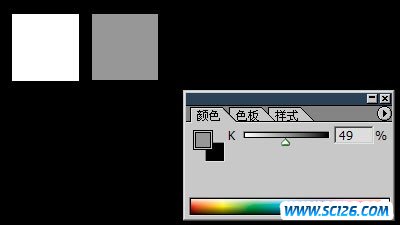
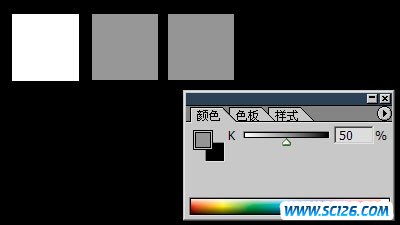
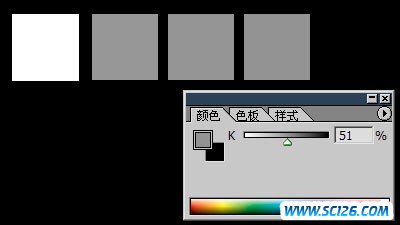
这样在这个通道中,我们就有了四个矩形。回顾一下它们的颜色:第一个矩形的颜色是K0,也就是纯白;第二个是K49;第三个是K50;第四个是K51。
后面三个看起来颜色都差不多,因为他们的灰度相差很小。现在把这个通道载入选区后效果如下图。
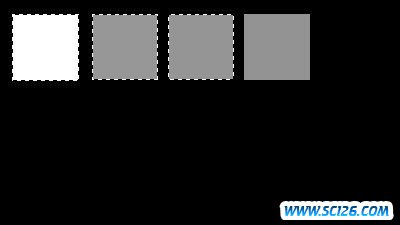
现在我们回到正常RGB方式〖CTRL ~〗,在图层面板点击按钮新建一个图层,图层选择停留在新建层上。如下左图。然后使用黑色填充〖D〗〖ALT DELETE〗并取消选区〖CTRL D〗。会看到如下右图的效果。

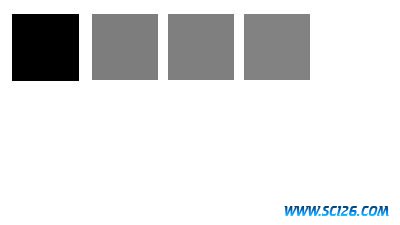
可为什么载入选区时候只看到三个虚线框呢?并且为什么四个矩形中只有一个是黑色而其余三个都是灰色,难道刚才有使用灰度色填充吗?
先来看第二个问题。我们点击图层面板背景图层前面的眼睛标志(下图青色圆圈处),这样将隐藏背景图层,如下图。图像中出现了许多灰白相间的小方块,这些小方块是Photoshop对透明部分的表示方法,因为透明这种现象在显示器中实际是无法完美表达的,因为显示器不可能是透明的。因此Photoshop就是用这种方式来表示透明。要注意的是,不要把白色和透明混淆在一起,白色是一种颜色,而透明是没有任何颜色。两者在概念上是完全不同的。

因此之所以会出现灰色,并不是因为填充了灰色,而是因为填充了半透明的黑色,再加上白色的背景,看起来就形成了灰色。
如果背景色不同,呈现出来的颜色也会不同。为了证明这一点,我们先将背景图层显示出来(显示图层的方法和隐藏图层是一样的,在同一个位置再次点击即可)。然后调出信息调板〖F8〗,将鼠标移动到最右边的方块上,如下左图,看到RGB数值相等,说明这是一个灰度色。
接着将背景层填充为一个绿色(在图层面板选择背景层后填充,注意不要填错层),再察看RGB值,就会看到变化,如下右图,已经不再是一个灰度色了。这说明半透明部分的图像和背景色是会产生交融效果的。
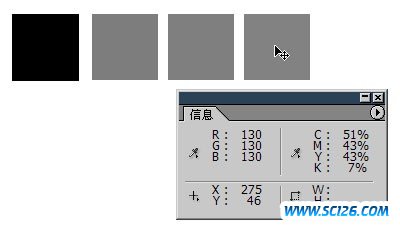
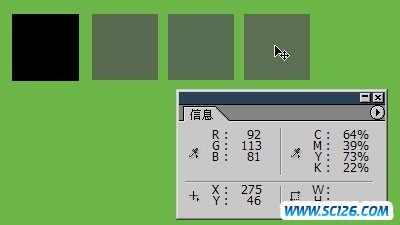
搜索: 选区选取详解 选区操作
- 上一篇: ps教程-圆角选区
- 下一篇: ps CS3快速选择工具轻松创建优质选区
 多种冰激凌和蛋糕PNG图标
多种冰激凌和蛋糕PNG图标 精美蔬菜高清图片4
精美蔬菜高清图片4 精美蔬菜高清图片2
精美蔬菜高清图片2 精美蔬菜高清图片3
精美蔬菜高清图片3 精美蔬菜高清图片1
精美蔬菜高清图片1 景观效果图素材
景观效果图素材 景观效果图素材
景观效果图素材 手机高清图片
手机高清图片 景观效果图素材
景观效果图素材